Planilhas Google: como destacar e remover duplicatas
Outro Guia útil / / August 04, 2021
Anúncios
A redundância de dados é um problema comum em aplicativos de banco de dados como Excel e Planilhas Google. Durante a entrada manual de dados na planilha, algumas informações podem ser registradas mais de uma vez. Isso leva à duplicação ou redundância de dados. Neste guia, vou mostrar como remover dados duplicados do Planilhas Google.
Mencionei alguns truques para destacar e eliminar informações semelhantes do Planilhas Google. Existe uma função nativa do Planilhas. As pessoas normalmente usam isso para localizar e remover informações repetitivas. Além disso, há um complemento integrado dedicado que ajuda a remover dados duplicados no Planilhas. Todas as opções que mencionei são gratuitas.

Índice
-
1 Destacar e remover duplicatas do Planilhas Google
- 1.1 Ferramenta Remover Duplicados
- 1.2 Remova duplicatas usando a função UNIQUE
- 1.3 Uso de complementos para remover duplicatas no Planilhas Google
Destacar e remover duplicatas do Planilhas Google
Você pode usar qualquer um dos métodos que mencionei abaixo.
Anúncios
Ferramenta Remover Duplicados
Isso é muito fácil. Suponha que eu tenha uma lista de bicicletas e a cilindrada do motor. Se houver uma bicicleta e seus detalhes de deslocamento repetidos duas vezes, esta ferramenta removerá um deles
- Selecione o conjunto de dados na Planilha Google. Você pode notar que a coleta de dados tem dois valores de cada conjunto de dados repetidos.
- Clique na opção Dados na barra de menu> role para baixo até Remover Duplicados

- Em seguida, clique na caixa de seleção Dados têm linha de cabeçalho
- Além disso, clique na caixa de seleção Selecionar tudo

- Finalmente, clique em Remover Duplicados. Você verá a mensagem abaixo sobre a remoção de dados duplicados.
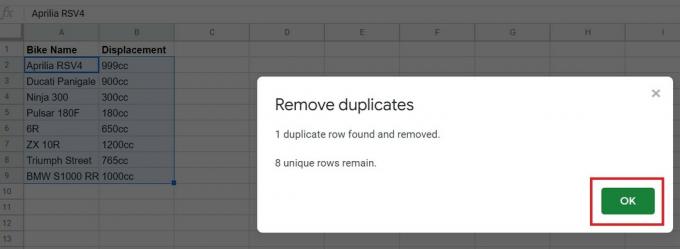
Se você me perguntar, este método acima é o método mais fácil de realizar o trabalho de remoção de entradas duplicadas no Planilhas Google. No entanto, há um porém. Se a entrada duplicada tiver um erro de grafia ou se você colocou algum espaço, os dois valores duplicados não corresponderão. Portanto, a ferramenta Remove Duplicates não funcionará.
Remova duplicatas usando a função UNIQUE
O Planilhas Google tem outra função fácil que pode ajudar a eliminar as entradas duplicadas na planilha.
- Basta colocar o cursor em qualquer célula em branco
- Digite esta fórmula = UNIQUE (A2: B10)

- pressione Entrar
A2 e B10 são apenas exemplos. Se você notar na imagem acima, esses números de células são os célula inicial de um conjunto de dados e a célula final do segundo conjunto de dados. Você pode, portanto, mencionar o número do celular na fórmula de acordo com o banco de dados do Planilhas Google.
Depois de pressionar enter, o valor redundante será omitido e uma nova lista aparecerá. Esta lista não terá entradas duplicadas. Veja, quão simples era isso.?
Anúncios
Uso de complementos para remover duplicatas no Planilhas Google
Nas planilhas do Google, você também pode usar complementos para remover entradas duplicadas da planilha. Primeiro, você deve instalar o Add-on. O download é gratuito.
- Abra o Google Sheets
- Na barra de menu, clique em Add-ons
- Então selecione Obtenha complementos

- Então, na caixa de pesquisa, digite Remover Duplicados
- Nos resultados, clique no Remover duplicatas de AbleBits
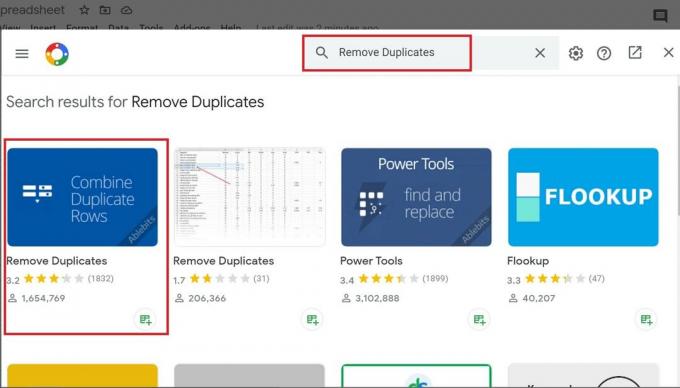
- Então clique Instalar e use a mesma conta do Gmail que você usa para trabalhar no Planilhas Google para conceder permissões de complemento.

Agora, vamos ver como usar os complementos. É muito simples.
- Selecione o conjunto de dados na folha
- Em seguida, na barra de menu, clique em Adicionar
- Abaixo disso, expanda para Remover duplicatas > clique Encontre linhas duplicadas ou únicas

- Agora você tem que passar 4 etapas.
- No primeiro, clique na caixa de seleção que diz Crie um backup da folha e verifique se o intervalo do conjunto de dados foi mencionado corretamente.

- Então clique Próximo
- Na 2ª etapa, clique no botão de opção Duplicados e clique Próximo

- Em seguida, na 3ª etapa, marque as caixas de seleção Pular células vazias, Minha tabela tem cabeçalhos e Caso de compatibilidade
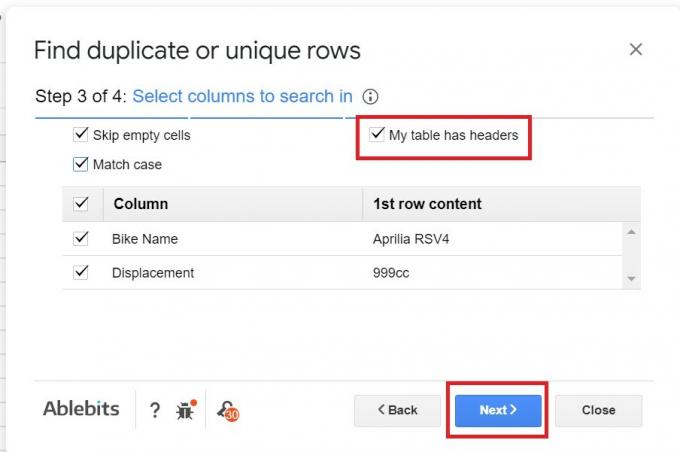
- Na última e na 4ª etapa selecione o botão de opção Excluir linhas dentro da seleção.
- Então clique em Terminar

- Você verá uma mensagem informando que a linha duplicada no conjunto de dados foi removida. É isso aí.

Então, é assim que você remove duplicatas do Planilhas Google usando várias funções e complementos. Todos os métodos são fáceis de executar. Espero que este guia tenha sido informativo.
Mais no Google Sheets,
Anúncios
- Como alterar a moeda no Planilhas Google
- Como usar as caixas de seleção no Planilhas Google
- Guia para fazer uma lista suspensa no Planilhas Google
Swayam é um blogueiro profissional de tecnologia com mestrado em aplicativos de computador e também tem experiência com desenvolvimento Android. Ele é um grande admirador do Stock Android OS.Além dos blogs de tecnologia, ele adora jogar, viajar e tocar / ensinar guitarra.



![Como instalar o Stock ROM no Oppo Neo 7 [Firmware File / Unbrick]](/f/c1907bf9cd93db843195880a11ba64fb.jpg?width=288&height=384)